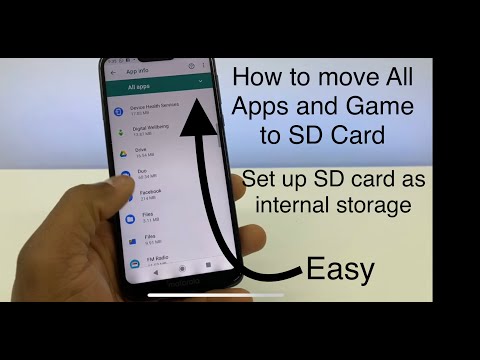
Šajā rokasgrāmatā mēs izskaidrosim, kā instalēt vai pārvietot Android lietotnes uz viedtālruņa vai planšetdatora SD karti. Tiem, kuriem ir vecākas ierīces, tiek izmantotas telpas. Nepārtraukti jāizdzēš lietotnes vai fotoattēli, lai padarītu vietu vairāk. Ar mūsu palīdzību lietotāji var to pilnībā izvairīties.
Pēc noklusējuma Android lietotnes instalējas iekšējā atmiņā, kas bieži vien var būt mazāka par 8 vai 16GB. Tas, protams, nav pietiekams visiem mūsu fotoattēliem, video, lietotnēm, spēlēm un mūzikai.
Šajās dienās šīs problēmas atrisināšanai ir vairākas metodes. No fotoattēlu vai mūzikas saglabāšanas mākonī uz microSD slota izmantošanu paplašināšanai. Ja jūsu Android tālrunis vai planšetdators aizņem SD karti, mēs varam instalēt visu tur pēc noklusējuma. Plašāku informāciju lasiet tālāk.

Pēdējos gados ražotāji ir sākuši pievienot microSD karti Android ierīcēm. Populāri zīmoli, piemēram, Samsung, HTC, LG, Motorola un citi. Rezultātā lietotājiem ir vairāk iespēju nekā jebkad agrāk. Pat vecākām ierīcēm ar 16 vai 32GB atmiņas, piemēram, Galaxy S5, ir microSD slots.
Mūsu mērķis ir instalēt vai pārvietot jebkuru piemērotu lietotni microSD kartē. Turklāt mēs parādīsim īpašniekiem, kā pēc noklusējuma uzstādīt lietotnes, lai tās instalētu SD kartē. Rezultāts būs vairāk ierīces glabāšanai, jo, kad tas faktiski vajag telpu. Ir daži dažādi veidi, kā to izdarīt, kas atšķiras atkarībā no Android versijas. Nemaz nerunājot par atlasītajiem ražotājiem, dara dažādas lietas. Mēs to nodrošināsim tālāk.
Kā pārvietot lietotnes uz SD karti
Pirmkārt, varat pārvietot pēc iespējas vairāk SD kartes. Tas ir vienkāršākais veids, kā arī lētākais. Iegūstiet kvalitatīvu microSD karti, kas ir ātra, un pēc tam turpiniet. Šī rokasgrāmatas daļa tika rakstīta, izmantojot Galaxy S7, un lielākā daļa Android ierīču ar SD slotu izmanto līdzīgas instrukcijas. Ne visi tomēr, tāpēc lasiet tālāk, lai iegūtu sīkāku informāciju.
Instrukcijas
Lai sāktu, velciet navigācijas joslu un pieskarieties pārnesumkārbas iestatījumu pogai. Vai atrodiet "Iestatījumi" lietojumprogrammas teknē. Virzieties uz “Ierīce” sleju vai atrodiet iezīmi, kas iezīmēta“Pieteikumi” tad “Lietojumprogrammu pārvaldnieks”. To var arī saukt “Visi pieteikumi”. Tagad īpašnieki redzēs visu to viedtālruņu lietojumprogrammu sarakstu. Es pārvietoju Clash Royale uz SD karti.

Ir vērts atzīmēt, ka jebkura spēle vai lietojumprogramma, kurā ir svarīgs ātrums, vislabāk paliek iekšējā atmiņā. Tā kā tas gandrīz vienmēr ir ātrāks par microSD karti.
Kad esat lietojumprogrammu pārvaldniekā, vienkārši ritiniet un atrodiet jebkuru lietotni vai spēli, kas tika lejupielādēta no Google Play veikala. Atlasiet lietotni, pieskarieties pirmajai opcijai, ko sauc par krātuvi, un zem “Izmantotā krātuve” kur tas ir iestatīts uz iekšējo atmiņu, pieskarieties lielajam “Mainīt” ikona, kā parādīts zemāk. Pēc tam izvēlieties “SD karte” un turpiniet.

Šeit ir norādījumi un soļi.
- Iestatījumi
- Programmas
- Lietojumprogrammu pārvaldnieks
- Atlasiet lejupielādēto lietotni
- Noklikšķiniet uz "Storage"
- Izvēlieties "Mainīt" krātuvi un izvēlieties "SD karte"
- Apstipriniet, ka vēlaties pārvietot lietotni uz SD, pieskarieties „Pārvietot” un ļaujiet tai eksportēt
- Atkārtojiet 4-7 jebkurai lejupielādētai lietotnei.
Šie soļi var nedaudz atšķirties dažādos tālruņos, kurus nav izstrādājis Samsung, bet visiem un visiem īpašniekiem ir jābūt samērā viegli saprotamiem. Izvēlētajos tālruņos var būt tikai poga “Pārvietot uz MicroSD”, kas atrodas uz iepriekš redzamā ekrāna. Ja tā, noklikšķiniet uz tā un pārvietojiet katru lietotni. Tas aizņem tikai dažas sekundes.
Ja ierīcē ir maz vietas, pārvietojiet SD kartē vairākus lietotnes, fotoattēlus vai videoklipus. Tam vajadzētu atbrīvot daudz vietas. Alternatīvi, atveriet kameras lietotni un dodieties uz iestatījumiem, kā arī iestatiet kā SD. Tas novērsīs arī vērtīgas iekšējās atmiņas izmantošanu.
Android 6.0 Marshmallow Adoptable Storage
Iepriekšējās Android versijās microSD karte strādāja kā pārnēsājama un noņemama krātuve. Izīrējot īpašniekus un pārsūtot failus vai mūziku no datora. Tad ievietojiet to atpakaļ viedtālrunī vai planšetdatorā. Ar Android 6.0 Marshmallow un virs Google pievienoja jaunu funkciju, ko sauc par Adoptable Storage. Tas ir labāk kopumā, bet mēs vairs nevaram vienkārši izņemt un pievienot saturu datoram.
Tā vietā operētājsistēma “SD” karti izmanto kā iekšējo atmiņu, apvienojot to ar iebūvēto summu. Ieguvums šeit ir visas lietotnes, kas pēc noklusējuma ir instalētas SD kartē. Nozīmē, ka īpašniekiem vēlāk nav jāpārvieto manuāli.

Ievietojot SD karti, nolaidiet paziņojumu joslu un pieskarieties “Set Up”. Tālāk varat izvēlēties to izmantot kā pārnēsājamo krātuvi (vecā metode) vai pieņemt to tikai kā iekšējo atmiņu. Otrā opcija formatēs SD karti, integrēs to ar ierīci un visi iestatīs. Tagad tas viss tiks instalēts pēc noklusējuma. Android arī izdzēsīs SD karti un dos iespēju automātiski pārsūtīt visus fotoattēlus, video, failus un dažas lietotnes SD kartē.
Tomēr, izmantojot iekšējo atmiņu, SD karte nespēj strādāt ar citām ierīcēm. Nozīme, ko jūs nevarat vienkārši izņemt un pievienot vairāk mūzikas no datora.
Pirms izvēlaties “Lietot kā iekšējo atmiņu”, pārliecinieties, vai dublējat visus datus vai informāciju datorā, jo Android formatēs un dzēsīs visus datus, to šifrēs drošībai un pievienos to kā sistēmas uzglabāšanas daļu. Ir vērts atzīmēt, ka jebkurā laikā varat doties uz iestatījumiem atbilstoši mūsu norādījumiem un pārvietot lietotnes no SD kartes atpakaļ uz iekšējo atmiņu. Ja nepieciešams.
No šī brīža jebkura atbilstoša lietotne tiks instalēta microSD kartē pēc noklusējuma. Atbilstību nosaka izstrādātājs, un operētājsistēma saprātīgi. Lietotāju apgrūtinājumus un minējumus no tā.
Android 5.0 Lollipop un vecāki
Ja izmantojat viedtālruni vai planšetdatoru, kurā darbojas Android 5.0 Lollipop vai vecāka versija, mūsu pirmais instrukciju kopums ir tas, kas jums jāievēro. Ierīce vienkārši apstrādās SD karti, piemēram, portatīvo un noņemamo atmiņu. Nozīmē, ka varat to izņemt un pievienot fotoattēlus vai mūziku no datora, pēc tam ievietot to atpakaļ jebkurā Android ierīcē.
Pēc tam vienkārši izpildiet mūsu iepriekšējos norādījumus, lai manuāli nokļūtu lietojumprogrammās un pārvietotu jebkuru programmu uz SD karti. Neaizmirstiet, ka, iespējams, nevarēs pārvietot jebkuru lietotni, kas ir iepriekš instalēta no kastes. Parasti pārsūtīt var tikai Google Play veikalā instalētās lietotnes.
Citas metodes
Dažas no iepriekš minētajām opcijām var nedarboties ikvienam. Rezultātā Google Play veikalā ir neskaitāmas trešās puses lietojumprogrammas, kas var apstrādāt šo uzdevumu. Lielākā daļa pieprasa root piekļuvi, kas ir līdzīga Jailbreak uz iPhone.
Īpašnieki var lejupielādēt populāras lietotnes, piemēram, App 2 SD, un baudīt daudzas funkcijas. Vienkārši lejupielādējiet to un izmantojiet kādu no pieejamajiem rīkiem. Iekļaujot pārvietojamās lietotnes SD kartē, pārslēdzoties starp iekšējām vai ārējām un pat iesaldēšanas lietotnēm. Īpašnieki to izmanto, lai paslēptu noklusējuma lietojumprogrammas (bloatware no nesējiem), lai tās nebūtu redzamas lietotnes teknē, vai pat iesaldēt lietotni, lai tā netiktu atjaunināta Google Play veikalā.

Daudzām funkcijām nav nepieciešama root piekļuve, tāpēc izmēģiniet to kā pēdējo līdzekli. Atgādinām, ka neviena lietojumprogramma nav pārvietojama vai iesaldēta, ja vien jūs nezināt, kas tas ir un kas ir. Daži var šķist neatbilstoši, bet ir svarīgi citiem ierīces aspektiem. Būtībā izmantojiet piesardzību un tikai sajaukt ar lietotnēm, kuras esat lejupielādējis pats.
Dienas beigās, ko vēlaties darīt, dodieties uz iestatījumiem un pārvietojiet pēc iespējas vairāk lietotņu uz SD karti. Mēs iesakām vismaz 64 GB klases 10 karti. Sniedzot jums daudz uzglabāšanas un labu veiktspēju vienlaicīgi. Man ir visas manas lietotnes, spēles, mūzika un jebkurš fotoattēls vai video nokļūst uz manu 256GB microSD karti pēc noklusējuma. Vietas saglabāšana manā tālrunī, lai tas būtu svarīgs sistēmai kopumā. Good luck, un nometiet mums komentāru zemāk ar visiem jautājumiem vai bažām.


